TP-Link路由器配置简单,不过对于没有网络基础的用户来说,完成路由器的安装和IP与MAC地址绑定的设置,仍然有一定的困难,本文www.886abc.com主要介绍TP-Link路由器IP与MAC地址绑定的设置方法!
TP-Link路由器IP与MAC地址绑定的设置方法
一、老款TP-Link路由器IP与MAC绑定设置
1、打开TP-Link路由器设置页面
在浏览器中输入192.168.1.1——>在“用户名”、“密码”中输入:admin——>点击“确定”。
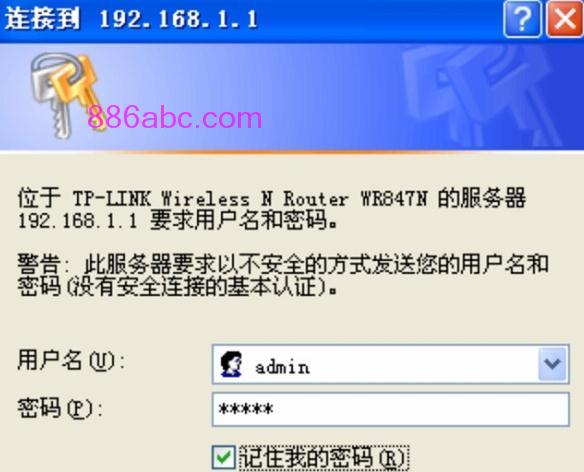
旧TP-Link路由器登录界面
2、IP与MAC绑定设置
点击“DHCP服务器”——>“静态地址分配”——>“添加新条目”
在“MAC地址”填写:电脑或者手机的MAC地址(本例中是:00-13-8F-A9-6C-CB)——>“IP地址”填写:需要绑定的一个IP地址(本例中是:192.168.1.101)——>然后点击“保存”
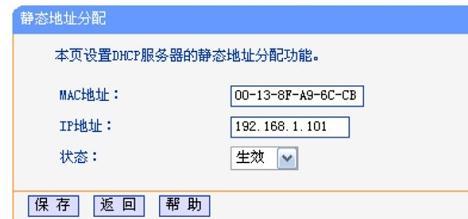
旧TP-Link路由器IP与MAC地址绑定设置
二、新款TP-Link路由器IP与MAC地址绑定设置
1、进入设置页面
打开浏览器,输入 tplogin.cn ,输入密码进入路由器管理页面。
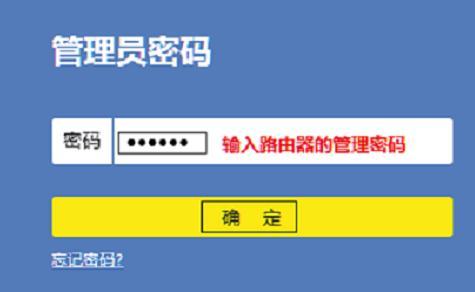
新TP-Link路由器登录界面
2、IP与MAC地址绑定设置
点击“应用管理”
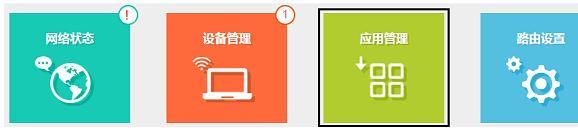
点击“应用管理”
找到“IP与MAC绑定”的选项,点击“进入”

点击“进入”
在列表中查看未绑定条目,找到需要绑定的主机,点击 添加到绑定设置 中,如下:
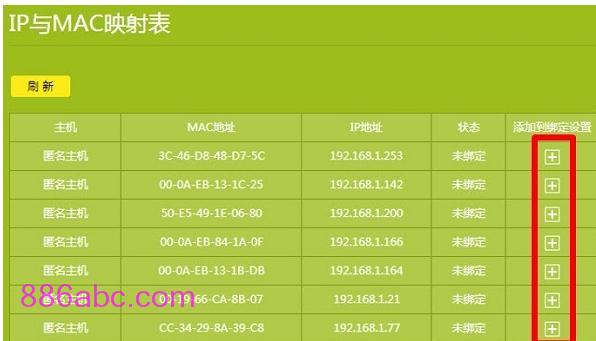
新TP-Link路由器IP与MAC地址绑定设置!

